サンプルコードを使ったPerl動作確認
では簡単なPerlを使ったサンプルを作成して動作確認を行ってみます。
Perlの実行ファイルは「c:\xampp\perl\bin\perl.exe」にあります。
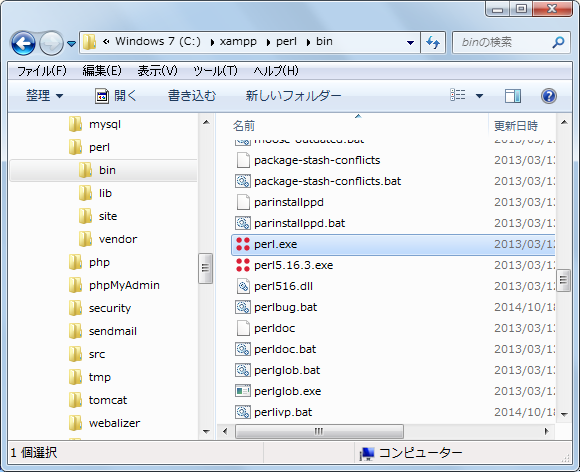
今回は次のようなプログラムを作成し、ファイル名「sample.pl」としてドキュメントルートに保存しました。
#!"c:\xampp\perl\bin\perl.exe" print "Content-type: text/plain\n\n"; print "Hello !\n";
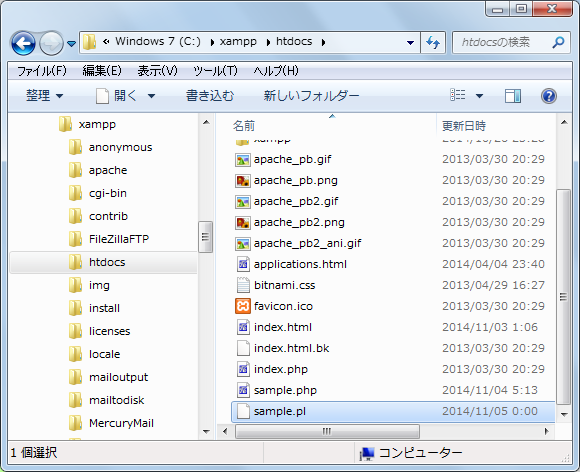
※1行目はいずれの記述方法でも構いません。
#!"c:\xampp\perl\bin\perl.exe" #!c:/xampp/perl/bin/perl.exe #!/xampp/perl/bin/perl
ブラウザを起動し「http://localhost/sample.pl」へアクセスして下さい。指定したファイルがCGIプログラムとして実行され、実行結果が画面に表示されます。このように表示されれば正常にPerlが利用できています。
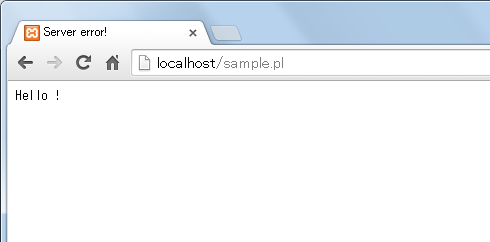
ファイルの拡張子を「sample.cgi」に変更し、その後で「http://localhost/sample.cgi」へアクセスしてみます。この場合も先ほどと同じように表示されます。
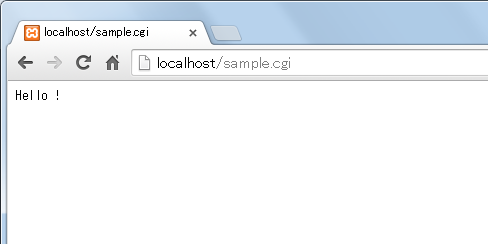
今度はファイルの拡張子を「sample.txt」に変更し、その後で「http://localhost/sample.txt」へアクセスしてみます。この場合はCGIプログラムとして処理されませんのでファイルの内容がそのまま画面に表示されます。
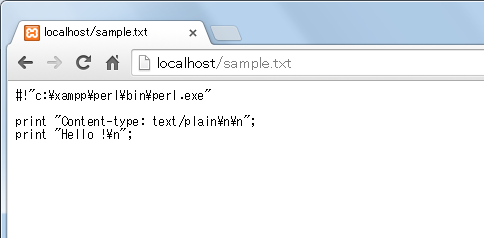
次に先ほど作成したファイルを名前を「sample.pl」に戻した上で「c:\xampp\cgi-bin\」ディレクトリに設置して下さい。
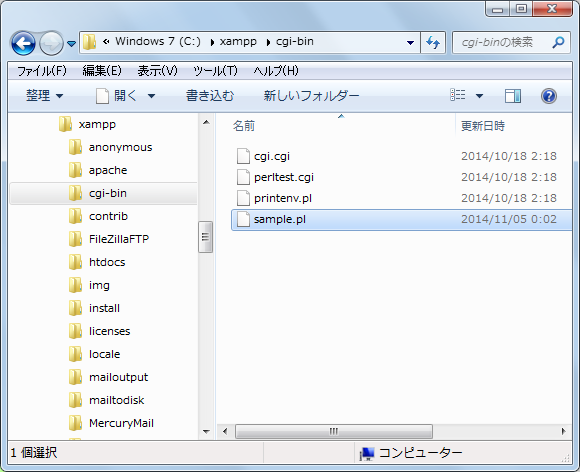
ブラウザを起動し「http://localhost/cgi-bin/sample.pl」へアクセスして下さい。先ほどと同じようにCGIプログラムとして処理され実行された結果が画面に表示されます。
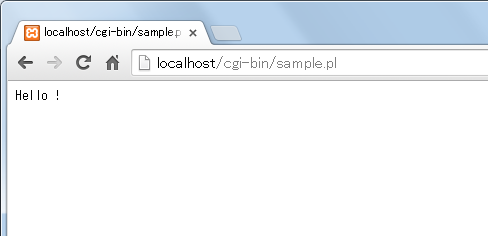
次にファイルの拡張子を「sample.txt」に変更し、その後で「http://localhost/cgi-bin/sample.txt」へアクセスしてみます。今度は拡張子が「.txt」であってもこのディレクトリに含まれるファイルは全てCGIとして処理されるため、CGIプログラムとして実行された結果が画面に表示されます。
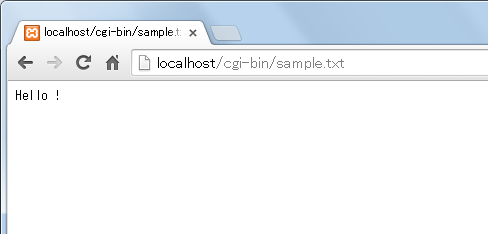
このようにCGIとして処理したいプログラムが記述されたファイルは拡張子を「.pl」や「.cgi」にするか「c:\xampp\cgi-bin\」ディレクトリに配置して下さい。
( Written by Tatsuo Ikura )


 AdminWeb
AdminWeb